如何将新浪微博上的视频下载到电脑上?
Hello!大家好,我是阿广,很多时候,我们在微博上看到一些有趣的视频,就想保存下来。但很多小伙伴都不知道怎么将其保存在电脑上,其实微博保存视频的方法有很多种,下面我就来介绍一下2种最简单的方法(⊃‿⊂)
原料/工具
互联网
浏览器
新浪微博
方法/步骤
第1步
首先,打开新浪微博,找到你想下载的视频,下面随便以一个视频为例
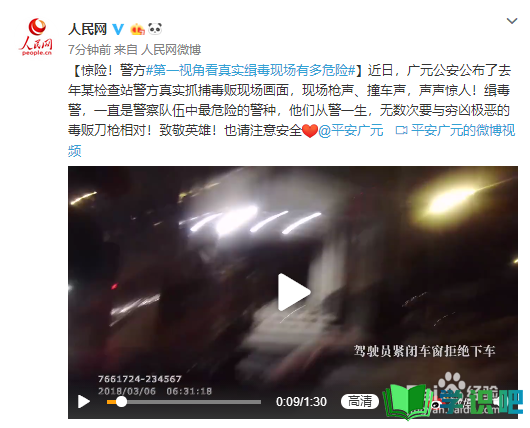
第2步
将鼠标放在视频任意一个位置,然后点击鼠标右键;然后再弹出的文字中再点击“视频地址”;视频中则会出现一个视频网址,使用Ctrl+C复制该网址
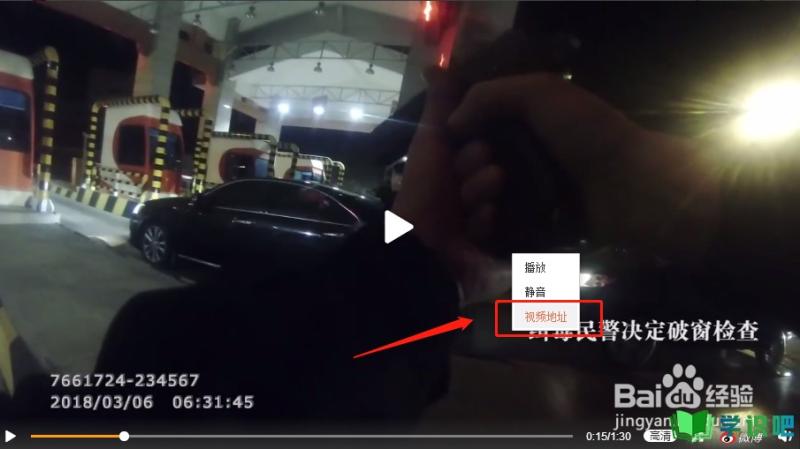
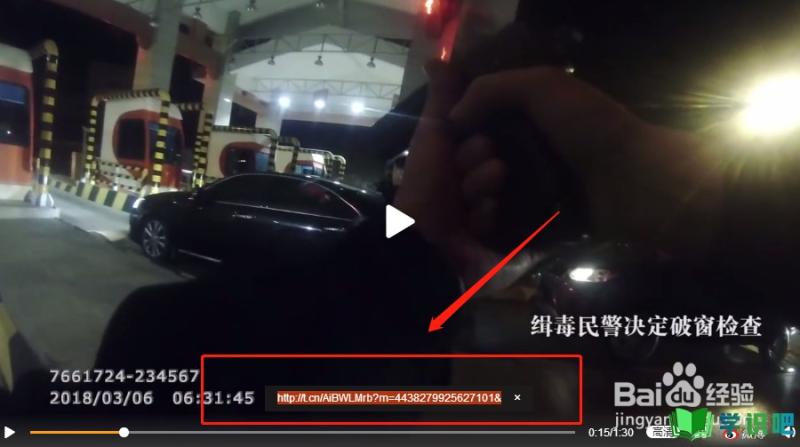
第3步
返回浏览器页面,直接搜索“微博视频解析”,点击打开第一个网址
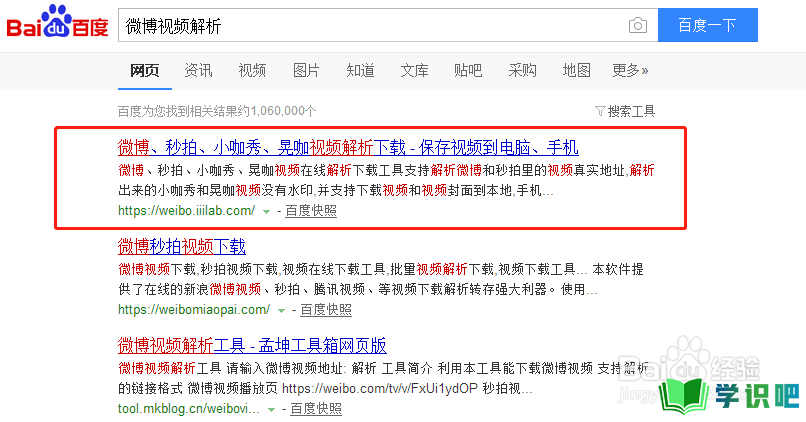
第4步
将刚才复制的网址粘贴在空格栏,如下图所示,并点击“解析视频按钮”;解析后的视频可直接点击“下载视频”,即可保存到你想要保存的位置。
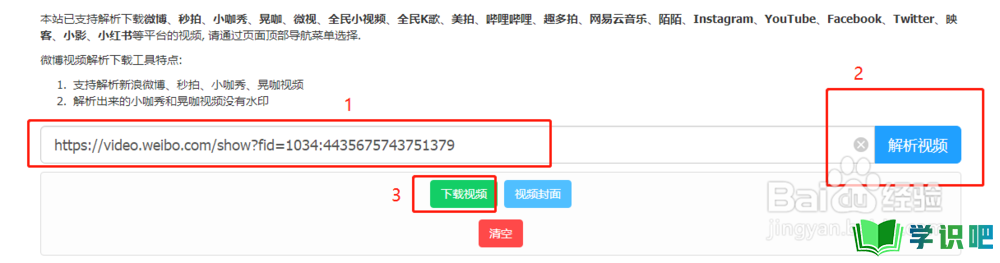
第5步
以上方法可以适用绝大部分的视频,但还可以会出现像下面这样下载不了的情况。遇到这种情况,就可以用下我们的第二种方法
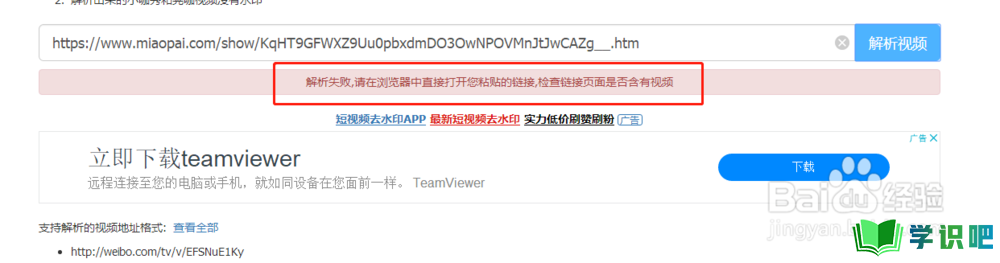
第6步
首先,我们要返回到我们需要下载的视频页面;
然后点击此博文最后带有录像机标记的链接,进入新页面。
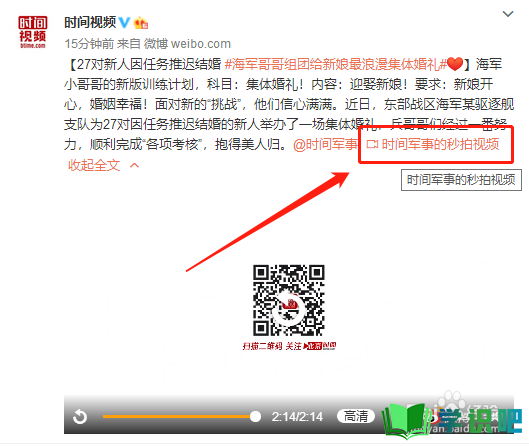
第7步
新页面中,将鼠标放在视频中,点击鼠标右键,从弹出的文字中,再次点击“复制视频网址”
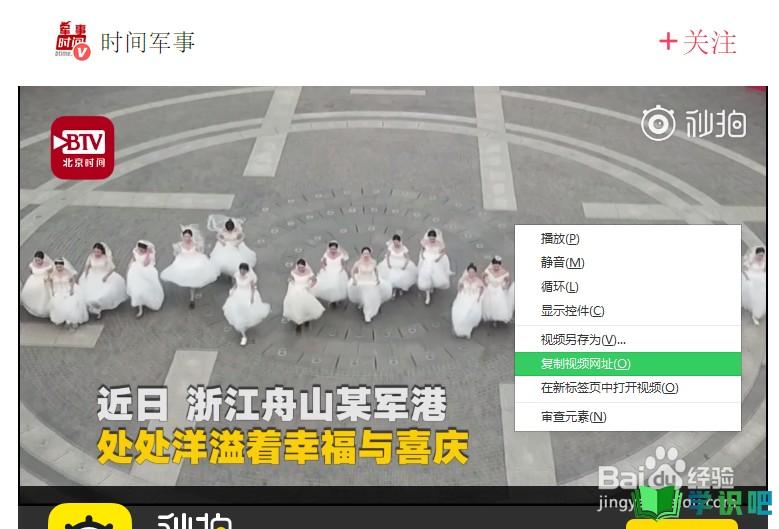
第8步
返回“视频解析下载”页面,利用Ctrl+V 把刚刚我们复制的网址粘贴到空格栏中;并点击“解析视频按钮”,这时会提醒你输入的链接是个视频文件, 直接点击“下载”即可保存到你想要保存的位置。

第9步
以上就是2种最简单的下载微博视频的方法,你学会了吗?快去试试吧
嘻嘻,觉得以上方法有帮到你的就点下“有用”吧。

温馨提示
好啦,本次分享“如何将新浪微博上的视频下载到电脑上?”的内容就分享到这里了,小伙伴看了之后学会了吗?记得点赞哦!更多实用的生活小技巧,欢迎关注学识吧哦,每天分享实用的知识!(⊃‿⊂)
